Powrót do listy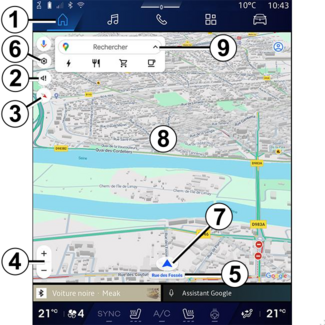
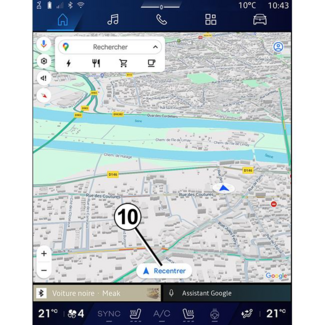
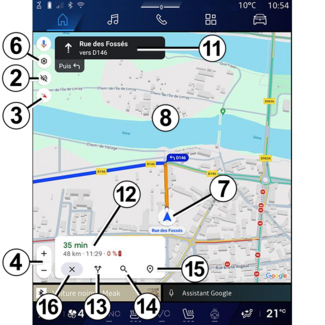
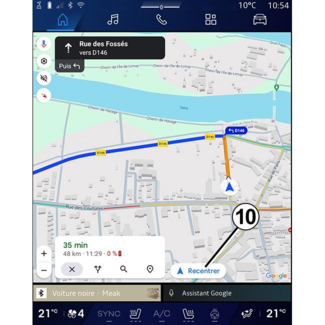

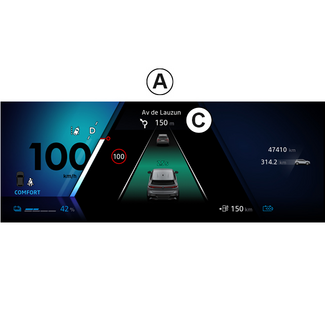

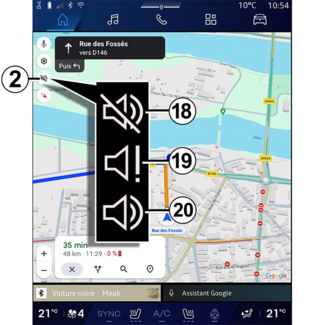
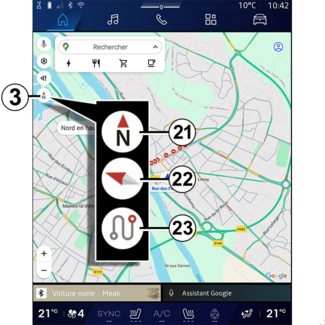
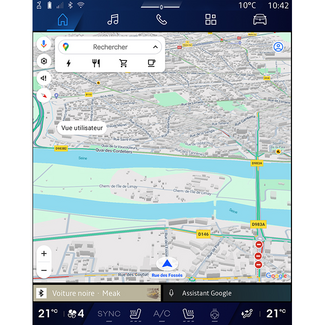
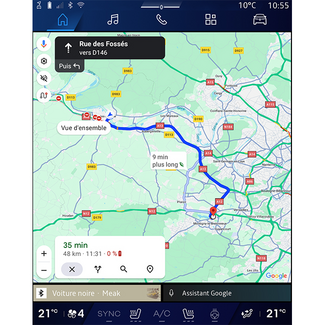
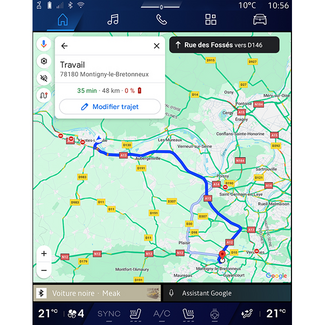
Karta
Karta
Karta
OSTRZEŻENIE
Ze względów bezpieczeństwa, ustawienia należy zmieniać na postoju.
Wyświetlanie mapy
Wybierz Tryb "Nawigacja"  1, aby uzyskać dostęp do mapy.
1, aby uzyskać dostęp do mapy.
 1, aby uzyskać dostęp do mapy.
1, aby uzyskać dostęp do mapy.
Możesz również uzyskać dostęp do mapy z trybu "Aplikacje" 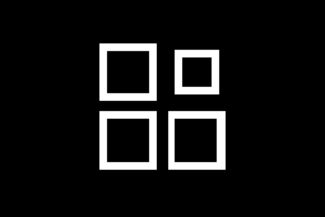 , wybierając menu "Maps".
, wybierając menu "Maps".
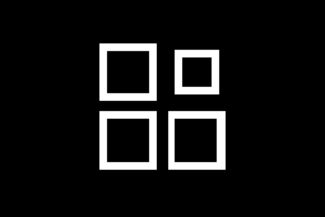 , wybierając menu "Maps".
, wybierając menu "Maps".
Mapa informuje o aktualnej pozycji i różnych skonfigurowanych informacjach (punkty
POI, ciekawe miejsca, informacje o ruchu drogowym itp.).
Aby przemieszczać się na mapie nawigacji należy ją przesuwać w żądanym kierunku na
ekranie.
Aby przywrócić aktualne położenie pojazdu, naciśnij "Wypośrodkuj".
Cecha szczególna:
- "Maps" to domyślna aplikacja do nawigacji. Inne aplikacje są dostępne do pobrania z "Play Store™", do którego można uzyskać dostęp z trybu "Aplikacje"
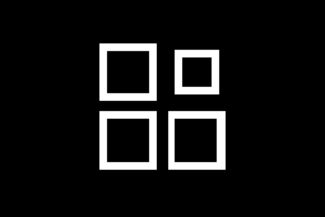 ;
;
- mapa jest aktualizowana automatycznie, bez żadnych działań ze strony użytkownika.
Ekran "Mapa" bez zaplanowanej trasy
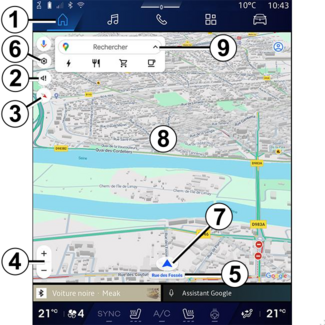
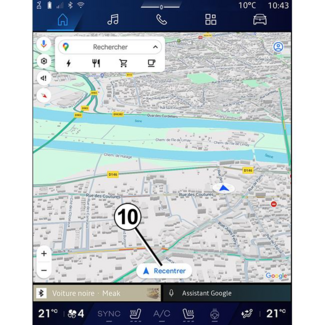
- 1.
- Tryb "Nawigacja"
 .
.
- 2.
- Ustawienia wskazówek głosowych.
- 3.
- Widok do wyświetlenia w trybie "Północ u góry" (2D/Północ), "Widok użytkownika" (2,5D) lub "Podgląd".
- 4.
- Powiększenie mapy: naciśnij przycisk "+"/"˗", aby powiększyć/pomniejszyć mapę.
Uwaga: możesz także powiększać lub pomniejszać widok rozsuwając lub zsuwając palce dociśnięte
do ekranu.
- 5.
- Nazwa ulicy, na której się znajdujesz. Kliknij, aby uzyskać dostęp do dodatkowych funkcji.
- 6.
- Ustawienia nawigacji.
- 7.
- Aktualna pozycja.
- 8.
- Mapa.
- 9.
- Pasek wyszukiwania celu.
- 10.
- Wycentruj mapę po jej przestudiowaniu.
"Mapa": ekran z wytyczoną trasą
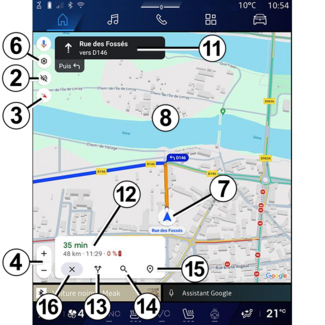
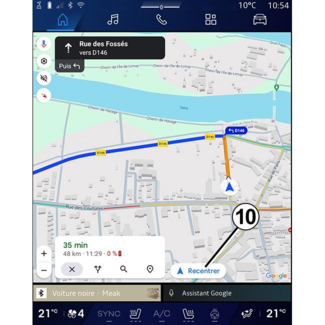
- 2.
- Ustawienia wskazówek głosowych.
- 3.
- Widok do wyświetlenia w trybie "Północ u góry" (2D/Północ), "Widok użytkownika" (2,5D) lub "Podgląd".
- 4.
- Powiększenie mapy: naciśnij przycisk "+"/"˗", aby powiększyć/pomniejszyć mapę.
- 6.
- Ustawienia nawigacji.
- 7.
- Aktualna pozycja.
- 8.
- Mapa z wyświetloną trasą.
- 10.
- Wycentruj mapę po jej przestudiowaniu.
- 11.
- Pas i kierunek, w którym należy jechać, aby kontynuować wytyczoną trasę.
- 12.
- Informacje o trasie, takie jak czas przybycia, informacje o ruchu drogowym i pozostała odległość do następnego etapu lub miejsca docelowego (w zależności od parametrów) itd.
- 13.
- "Wybierz inną trasę" .
- 14.
- "Szukaj wzdłuż trasy".
- 15.
- "Przegląd trasy".
- 16.
- "Zatrzymaj nawigację".
Ekran nawigacji na tablicy wskaźników

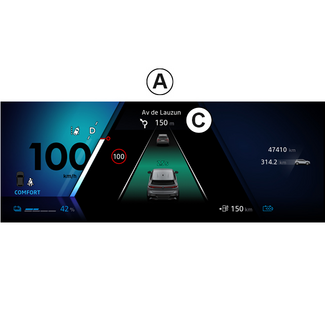

W zależności od widoku wybranego za pomocą elementów sterujących na kierownicy "VIEW" 17, na tablicy wskaźników dostępne są dwa rodzaje ekranów nawigacyjnych:
- wyświetlacz nawigacyjny jest zmniejszony na innych wyświetlaczach A;
- pełnowymiarowy ekran nawigacji na dedykowanym wyświetlaczu B.
Informacje nawigacyjne można wyświetlać na ekranie tablicy przyrządów w dwóch Trybach
widoku:
- klasyczny widok A. Informacje są wyświetlane w górnej części ekranu tablicy wskaźników C;
- widok pełnoekranowy B.
Uwaga: ekran nawigacji na wyświetlaczu tablicy wskaźników jest dostępny tylko w trybie "Google Maps™" systemu multimedialnego.
W zależności od wyposażenia, za pomocą "Android Auto™" można na ekranie tablicy wskaźników wyświetlić replikację systemu nawigacji.
Więcej informacji na temat ustawień wyświetlacza na tablicy wskaźników można znaleźć
w instrukcji obsługi pojazdu.
Ustawienia wskazówek głosowych
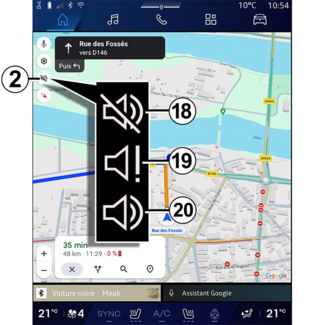
Aby ustawić wskazówki głosowe, naciśnij 2 i wybierz jedną z następujących opcji:
- "Wyłączone" 18;
- "Tylko alerty" 19;
- "Ponownie włączone" 20.
Uwaga: po wybraniu funkcji "Wyłączone" system multimedialny nie emituje wskazówek głosowych
podczas nawigacji.
Tryb wyświetlania
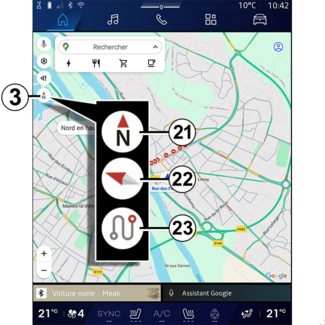
Możesz zmienić widok mapy, naciskając przycisk 3.
Widok "Północ u góry" (2D/północ) 21
Mapa wyświetla aktualną pozycję w widoku Północnym.
"Widok użytkownika" (2,5D) 22
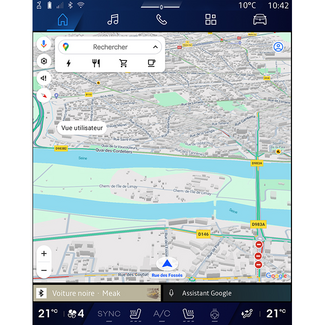
Mapa wyświetla aktualną pozycję na powierzchni mapy 3D.
Mapa automatycznie ustawia się zgodnie z kierunkiem jazdy.
Aby zmienić nachylenie mapy terenu, przesuń dwoma palcami po ekranie od dołu do góry
lub od góry do dołu.
"Podgląd" 23
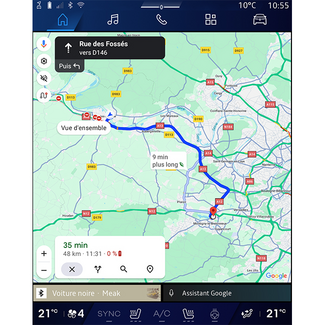
Mapa wyświetla Twoją aktualną pozycję w kierunku północnym oraz aktywną trasę.
Uwaga: widok jest dostępny tylko w przypadku, gdy pojazd jedzie aktywną trasą.
Naprowadzanie
Nawigacja rozpoczyna się po wytyczeniu trasy. System multimedialny będzie prowadził
wzdłuż całej trasy, informując na każdym skrzyżowaniu o kierunku, w którym będziesz
podążał przez kilka etapów.
Etap 1: Przygotowanie
System multimedialny przekaże informacje, używając głosu systemu nawigacji, że wkrótce
należy wykonać manewr.
Etap 2: Alarm
System multimedialny przekazuje informację o manewrze, który należy wykonać.
np. "Zjedź z autostrady za 400 metrów".
Etap 3: Manewr
System multimedialny wskazuje, który manewr należy wykonać.
np. "Skręć w prawo".
Uwaga: jeżeli nie zastosujesz się do wskazówek lub opuścisz wytyczoną trasę, system multimedialny
automatycznie wytyczy nową trasę.
"Przegląd trasy"
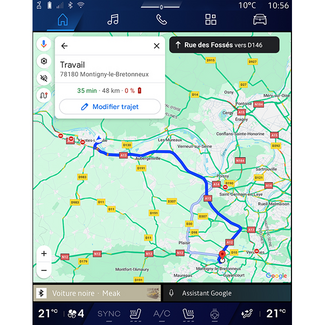
Ta funkcja służy do przeglądania szczegółów aktualnej trasy.
Ikona "Przegląd trasy" 15 umożliwia wyświetlenie:
- bieżącej trasy w szczegółach;
- punktu początkowego i docelowego oraz różnych sugerowanych tras;
- różnych etapów, odległości i czasu trwania każdego etapu;
- ...